删除文件夹中相同文件
利用文件夹的隐藏功能,隐藏不常用但又不想删除的文件 #生活技巧# #收纳整理技巧# #桌面文件管理系统#
在日常生活中,我们经常会在电脑上存储大量的文件,尤其是相同或相似的文件。这些文件不仅占用宝贵的磁盘空间,还可能导致管理混乱。因此,了解删除文件夹中相同文件的方法和技巧是很重要的。下面,本文会分享一些快速且简单的清理方法,方便大家解决重复文件问题。

一、重复文件产生的主要原因
要理解如何删除文件夹中相同文件的方法,首先需要知道这些重复文件是如何产生的。常见的原因包括:
操作失误:用户在处理文件时,可能不小心将同一个文件多次复制到文件夹中,或者从多个地方复制到同一个文件夹。
下载管理不当:一些文件在下载过程中,可能因为网络中断、软件崩溃等原因被下载了多次,结果导致相同文件出现在不同的文件夹中。
备份策略问题:有时候,用户在进行文件备份时,未能进行合并,导致相同文件存在于多个备份中。
程序自动生成:某些程序可能会自动生成文件副本,以便保存操作历史、临时数据等,这也可能导致文件夹中出现重复的文件。
二、删除文件夹中相同文件的方法
如果你需要删除文件夹中相同文件,通常可以使用以下几种简单实用的清理方法,根据情况选择适合的方法即可:
方法1:使用操作系统自带的搜索功能
现代操作系统通常都配有强大的文件搜索功能,通过搜索文件名或文件内容来查找重复文件。对于Windows和Mac操作系统,用户可以通过以下步骤手动删除文件夹中相同文件:
1)Windows操作系统
1、打开文件资源管理器:在Windows中,打开文件资源管理器并进入你希望清理的文件夹。
2、使用搜索框:在文件夹的右上角,有一个搜索框。在这个框中,输入文件名或文件类型(例如:.jpg,.docx)。你可以通过文件名或者扩展名来查看是否有重复的文件。
3、按日期、大小排序:你可以通过“查看”选项卡中的“排序方式”选择按文件大小或日期排序。这样有助于你识别大小相同或时间相近的文件。
4、手动删除:当你找到重复文件时,可以右键点击并选择“删除”来手动清理这些文件。
2)Mac操作系统
1、打开Finder:在Mac上,打开Finder应用程序并进入你想清理的文件夹。
2、使用搜索功能:点击窗口右上角的搜索框,输入文件名或者类型来查找文件。
3、排序文件:你可以根据“日期”、“类型”或“大小”来排序文件,帮助快速找到相似的文件。
4、删除重复文件:通过手动选择重复文件,右键点击并选择“删除”来清理文件。
手动删除注意事项:
虽然使用操作系统自带的搜索功能可以帮助找到并删除一些重复文件,但当文件夹中的文件非常多时,手动方法效率较低。
方法2:使用专业软件删除重复文件
手动删除重复文件虽然能起到一定作用,但当文件数量庞大时,效率就大打折扣了。为了提高效率,我们可以选择更简单高效的第三方专业工具进行处理。市面上可以选择的软件有很多,比如这款易我重复文件查找器。
易我重复文件查找器(EaseUS DupFiles Cleaner)是一款很实用的重复文件查找软件,它可以通过比较文件名和内容的智能算法来搜索重复文件,仅需几秒钟便能准确识别,并且支持一键快速清理。此外,它支持检测的重复文件类型很多,包括图片、文档、视频、音频等。下面,我们看看这款软件删除文件夹中相同文件的步骤,如图下:
易我重复文件查找器(EaseUS DupFiles Cleaner)找出重复文件并删除的步骤:
步骤 1. 下载安装易我重复文件查找器并打开,点击首页「立即扫描」。
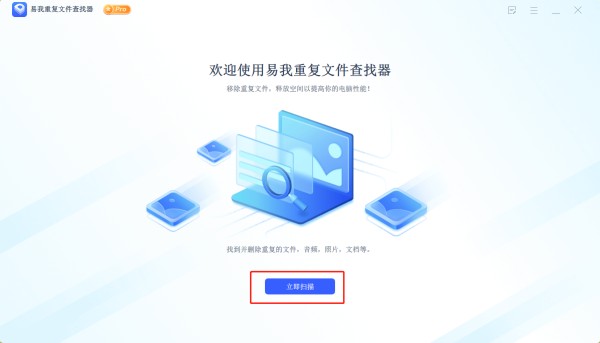
步骤 2. 设置扫描选项
1)在弹出的页面中,可以先点击左下角「高级选项」进行「高级扫描选项」设置并「确定」,方便更快速精准找出自己想找的重复文件。
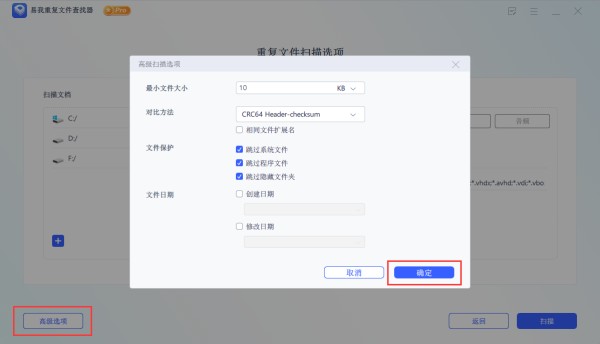
2)在重复文件扫描选项页面中,点击「+」按钮可以选择要扫描的文件夹或磁盘,点击扫描文档列表中右侧「“锁”」图标,则表示该磁盘文件只做对比而不会被选作删除对象,如果不想对扫描列表中某个磁盘或文件夹进行扫描,点击「Θ」按钮去掉即可,在「文件名类型」中也可以根据自己的需求进行选择,完成后点击「扫描」。
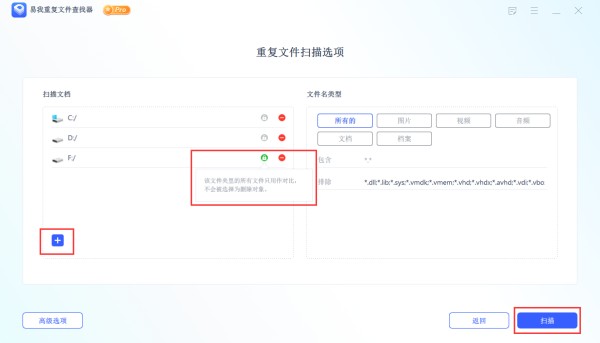
步骤 3. 执行“扫描”
开始进行重复文件扫描,可以在扫描完成前进行「停止」操作。
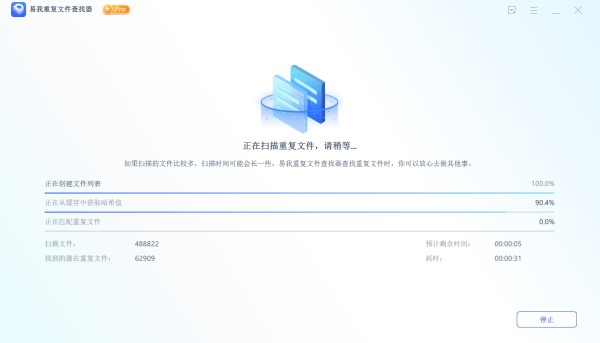
步骤 4. 扫描完成
扫描完成后,会出现扫描完成界面,可直接点击「自动移除」,会出现永久性删除、移动到回收站、移动到文件夹三个选项,请根据自己的需求选择;也可点击「查看详情」进入「重复文件报告」页面。
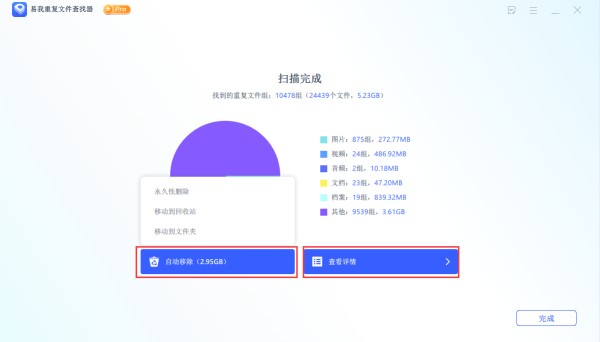
步骤 5. 重复文件删除
在「重复文件报告」页面中,会显示出所有重复文件,可根据文件类型更准确选择自己要删除的文件,同时也能在「智能选择」中使用「一键标记策略」和「手动标记策略」来确定删除的文件,标记后点击右下角「移除」并选择对应选项。

当选择一组所有的重复文件时,会出现“建议你一组重复文件至少保留一份副本。确定删除整组的重复文件?”的提示。
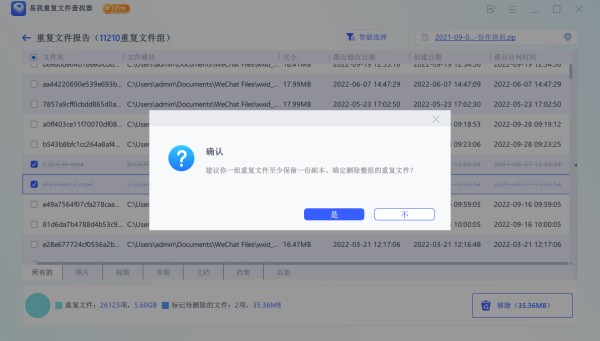
重复文件便根据自己的选择完成删除或移动(下图以选择永久性删除为例)。
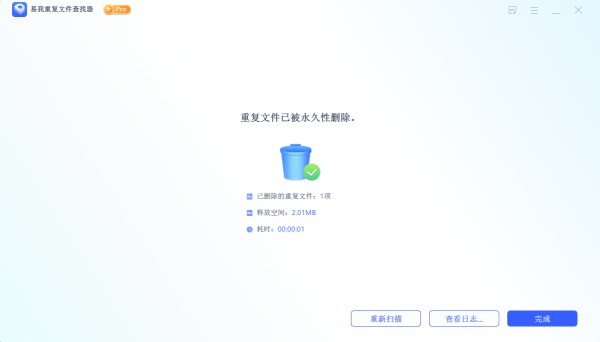
方法3:使用命令提示符删除文件
对于熟悉命令提示符的用户,可以使用以下命令删除文件夹中相同文件:
1、打开命令提示符(管理员),使用以下命令查找并删除相同文件:
Bash
cd /d 要扫描的文件夹路径
dir /a /s /b | findstr "文件名" > list.txt
2、打开list.txt文件,手动删除重复文件。
三、总结
综上所述,删除文件夹中相同文件不仅可以节省磁盘空间,还能提高文件管理效率。通过本文介绍的几种方法,相信大家已经掌握了如何快速、准确地删除重复文件。在实际的操作过程中,大家可以根据自己的实际情况选择更适合的删除方法哦!
网址:删除文件夹中相同文件 https://www.yuejiaxmz.com/news/view/995109
相关内容
tencent是什么文件夹?tencent文件夹能否删除?Linux 按时间批量删除文件命令(删除N天前文件)批量删除文件
Linux下快速删除大量文件/文件夹方法
简单! 从 USB 中删除快捷方式和取消隐藏文件夹
Windows下快速删除上万个文件和子目录(快速删除文件) 命令行cmd快速删除文件夹
windows系统,删除文件慢,使用命令行快速删除大文件
win11 / win10 彻底删除系统“快速访问”中自动添加的文件夹
电脑如何快速删除大量文件?快速删除大量文件的方法
怎么清理临时文件夹(临时文件夹)
高效文件删除技巧,轻松清理电脑存储空间(快速删除文件、彻底清除痕迹)

